夸克浏览器打不开网页可能是因为以下原因:网络连接问题、浏览器缓存或数据损坏、软件需要更新、DNS设置问题、或被安全软件阻止。尝试检查网络连接,清理缓存,更新浏览器,检查DNS设置,或暂时禁用安全软件,看是否能解决问题。

网络连接问题探究
检查和诊断网络连接状态
- 检查物理连接:首先确认所有网络线路和无线连接设备是否正确连接且开启。检查路由器、调制解调器及网络线是否稳固连接,无损坏或断裂。这一步是基础,但经常被忽略,却是解决网络问题的首要步骤。
- 使用网络诊断工具:大多数操作系统都提供了网络诊断工具,如Windows的“网络诊断”或Mac的“网络实用工具”。这些工具可以自动检测网络问题,并有时能提供修复建议。运行这些诊断程序可以快速发现是否存在IP冲突、网关不可达等问题。
- 查看网络状态指示灯:大部分网络硬件设备上都有状态指示灯,这些灯号的闪烁或颜色变化可以提供网络是否正常工作的直观信息。红色或橙色指示灯通常表示有硬件故障或连接问题。
解决常见的网络接入问题
- 重启网络设备:将路由器和调制解调器等设备断电重启,常常能解决临时的网络连接问题。断电后等待至少30秒再重新接通电源,以确保设备完全重置。这种“软重置”能解决大多数因设备长时间运行导致的小故障。
- 更新网络驱动程序:过时的或损坏的网络驱动程序可能导致连接不稳定。访问设备制造商的官方网站,下载并安装最新的驱动程序。这不仅可以提高网络性能,还可以解决由旧驱动程序导致的兼容性问题。
- 更改无线信道:在密集的无线环境中,信道冲突可能导致连接问题。尝试更改无线路由器的信道,避免与邻近无线网络的信道冲突。大多数现代路由器提供自动选择最佳信道的功能,但手动调整有时更有效。
浏览器缓存与数据清理
- 通过设置菜单清理:打开夸克浏览器,点击右上角的菜单按钮,选择“设置”,然后找到“隐私与安全”选项。在这里,你可以选择“清除浏览数据”,具体可以选择清理的时间范围,以及想要清除的数据类型,如缓存文件和Cookies。
- 使用快捷键:在夸克浏览器下载好的应用中,你也可以使用快捷键Ctrl+Shift+Delete快速打开清理浏览数据的对话框。这是一种快速方便的方法,适合经常需要清理缓存和Cookies的用户。
- 定期自动清理:为避免手动清理的繁琐,夸克浏览器允许用户设置定期自动清理浏览数据。在“设置”菜单中选择“隐私与安全”,启用“退出时清除浏览数据”的选项,可以在每次关闭浏览器时自动清除缓存和Cookies。
预防浏览器数据损坏的措施
- 定期更新浏览器:确保夸克浏览器始终更新到最新版本。浏览器开发者经常发布更新来修复已知的漏洞和提升性能,这不仅可以提高安全性,也可以减少数据损坏的风险。
- 避免使用不安全的扩展:只安装可信的浏览器扩展。一些来历不明或评价不佳的扩展可能会干扰浏览器的正常运行,甚至导致数据损坏。应从正规渠道安装经过良好评价的扩展,并定期检查并移除不再需要或不常用的扩展。
- 备份重要数据:定期备份浏览器的书签、密码和其他重要设置。大多数现代浏览器支持将这些数据与云账户同步,即使发生数据损坏也能从云端恢复。此外,也可以使用第三方工具或手动导出这些数据到本地存储。

夸克浏览器更新与维护
检查并安装浏览器更新
- 启用自动更新:夸克浏览器通常默认开启自动更新功能,确保用户总是使用最新版本的浏览器。可以在浏览器的“设置”菜单中检查自动更新选项是否被激活,这样可以无需手动介入,自动接收并安装更新。
- 手动检查更新:如果需要手动更新浏览器,可以打开夸克浏览器,点击右上角的菜单按钮,选择“帮助”或“关于浏览器”,从中可以找到“检查更新”的选项。点击此项后,浏览器会搜索最新的更新并提示用户安装。
- 确保网络连接稳定:在进行浏览器更新时,确保网络连接稳定,以防更新过程中出现中断。网络不稳定可能导致更新文件下载不完整,从而影响更新的成功安装。
处理更新过程中可能遇到的问题
- 解决更新失败的问题:如果遇到更新失败的情况,首先重启浏览器并再次尝试更新。如果问题依旧,可能需要重启计算机或清理浏览器缓存后尝试更新。
- 兼容性问题的诊断与解决:更新后可能会出现与某些网站或扩展不兼容的情况。此时,可以尝试禁用问题扩展,清空浏览器缓存,或重置浏览器设置到默认状态,看是否能解决问题。
- 使用官方帮助资源:如果上述方法都不能解决更新中的问题,访问夸克浏览器的官方帮助页面或论坛,查找类似问题的解决方案或直接联系客服支持。官方通常会提供针对常见更新问题的详细指导和支持。
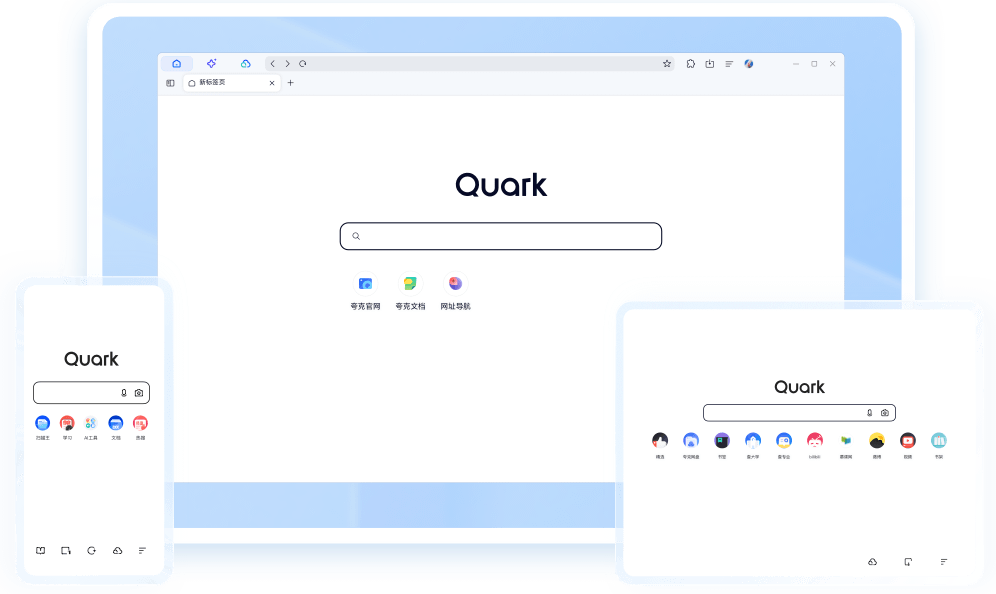
DNS设置与网络优化
修改和优化DNS设置的步骤
- 访问网络设置:首先,需要在设备的控制面板或系统偏好设置中找到网络设置。在Windows系统中,这可以通过“网络和共享中心”访问,而在MacOS中,则在“系统偏好设置”下的“网络”部分。
- 更改DNS服务器地址:在网络设置中,找到当前连接的网络接口(无线或有线),并选择“属性”或“高级”设置。在这里,可以看到一个选项允许更改DNS服务器的地址。输入新的DNS地址,常见的公共DNS地址如Google DNS(8.8.8.8 和 8.8.4.4)或Cloudflare DNS(1.1.1.1)。
- 保存并重启网络连接:在输入新的DNS服务器地址后,保存设置并重启设备或至少禁用再启用网络连接,以确保新的DNS设置被正确应用。这一步骤是必要的,因为它清除了旧的DNS缓存,强制设备使用新的DNS设置。
如何通过改变DNS提升网页加载速度
- 选择响应速度快的DNS服务器:DNS服务器的响应时间对网页加载速度有直接影响。选择一个响应速度快的DNS服务器可以减少解析域名所需的时间。可以使用工具如Namebench或DNS Benchmark来测试不同DNS服务器的响应时间,并选择最快的一个。
- 利用DNS缓存优化:大多数操作系统和一些浏览器提供DNS缓存功能,可以在本地暂存域名解析结果。通过适当增加DNS缓存的保存时间,可以减少频繁的DNS查询,从而加速常访问网站的加载速度。
- 使用智能DNS服务:某些DNS服务提供智能路由功能,这可以根据用户的地理位置自动选择最快的服务器路径,进一步提升访问速度。例如,Cloudflare和Google DNS都提供了优化的路由选择,可以有效减少网页加载时间。

安全软件与浏览器兼容性
分析安全软件对浏览器访问的影响
- 网页访问阻断:安全软件常常具备网页过滤功能,以阻止用户访问被认为是恶意的或不安全的网站。虽然这提供了额外的安全层,但有时也可能错误地阻止安全或正常的网站,尤其是当安全数据库未及时更新时。
- 连接速度下降:安全软件中的防火墙和实时扫描功能可能会检查所有经过的数据包,这可能导致浏览器在加载网页时速度变慢。尤其是在启用全面扫描模式时,每个文件和脚本的加载都会被审查,增加了加载时间。
- SSL/HTTPS干扰:一些安全软件会对HTTPS连接进行拦截,以检查加密流量中潜在的威胁。这种做法称为SSL插手,虽然可以提高安全性,但有时会导致安全证书错误警告,甚至阻止浏览器建立安全连接。
设置安全软件以兼容夸克浏览器
- 添加信任例外:在安全软件的设置中,可以将夸克浏览器添加到信任的程序列表中。这样,安全软件不会对浏览器的正常操作进行干预,从而减少了因安全检查导致的问题。
- 调整网络监控设置:减少安全软件中网络监控的严格程度,特别是关闭对HTTPS扫描的功能,可以减轻其对浏览器性能的影响。尽量选择只监控已知的、具有高风险的行为,而不是所有数据流。
- 保持软件更新:确保安全软件保持最新状态,这不仅可以利用最新的安全技术,还能保证其兼容性规则与最新的浏览器版本相匹配。经常检查更新,确保所有的安全特征和兼容性调整都是最新的。
夸克浏览器为什么总是显示“无法连接到互联网”?
这通常是由于网络连接问题。首先,检查您的网络连接是否正常工作,包括路由器和调制解调器的状态。您也可以尝试重启网络设备或直接连接到您的服务提供商,看看是否解决问题。
在夸克浏览器中清理缓存和Cookies后仍然无法加载网页怎么办?
如果清理缓存和Cookies后仍然无法访问网页,尝试重置浏览器设置到默认状态。在夸克浏览器中,您可以通过“设置”菜单找到重置选项。这将清除所有自定义设置,可能解决由配置错误引起的问题。
如何解决夸克浏览器更新后无法打开网页的问题?
更新浏览器后遇到问题通常是由于旧的插件或扩展不兼容新版本。您可以尝试禁用所有扩展,并逐一重新启用,以确定是哪个扩展造成了问题。此外,检查是否有可用的更新,可能存在修复此问题的补丁。